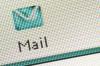بفضل ميزة قائمة التشغيل الخاصة به ، يجعل Media Player Classic تنظيم ملفات الوسائط أمرًا بسيطًا.
ميديا بلاير كلاسيك ، المعروف الآن باسم "ميديا بلاير كلاسيك هوم سينما" ، هو تطبيق مصمم لنظام مايكروسوفت ويندوز لتشغيل ملفات الصوت والفيديو. داخل البرنامج ، يمكنك تجميع ملفات متعددة في "قوائم التشغيل". تعد قوائم التشغيل الخاصة بـ MPC مفيدة لتصنيف الملفات المتشابهة ، مما يتيح سهولة الوصول مع الحد الأدنى من تفاعل المستخدم.
اختيار الملفات
الخطوة 1
انقر على "ملف" ، ثم "فتح ملف" أو "فتح ملف سريع". بدلاً من ذلك ، يمكنك استخدام الاختصار "Ctrl O" و "Ctrl Q" على التوالي.
فيديو اليوم
الخطوة 2
تصفح للوصول إلى الملفات التي تريدها وحددها. لتحديد أكثر من ملف ، اضغط مع الاستمرار على مفتاح "Ctrl" أثناء النقر فوق كل ملف. (يجب أن تكون الملفات في مجلد واحد لتحديد أكثر من ملف في وقت واحد ؛ لإضافة ملفات من مجلد مختلف ، انظر القسم 3.)
الخطوه 3
انقر فوق "فتح" ، مما سيعيدك إلى نافذة "فتح ملف".
الخطوة 4
حدد "موافق" ، أعلى "إلغاء". سيعيدك هذا إلى واجهة المشغل الرئيسية. إذا كنت لا تريد تشغيل الملفات على الفور ، فانقر على مربع الاختيار بجوار "إضافة إلى قائمة التشغيل دون فتح" قبل الضغط على "موافق" (لا تتوفر ميزة "إضافة إلى قائمة التشغيل بدون فتح" عند استخدام "فتح ملف سريع").
عرض قائمة التشغيل
الخطوة 1
انقر فوق "عرض" الموجود أعلى المشغل بين "ملف" و "تشغيل".
الخطوة 2
مرر لأسفل إلى "قائمة التشغيل".
الخطوه 3
انقر على "قائمة التشغيل" وستظهر الملفات التي فتحتها للتو في مربع قائمة التشغيل. اختصار هذا القسم هو "Ctrl 7."
إضافة المزيد من الملفات
الخطوة 1
كرر القسم 2. إذا عدت إلى الواجهة الرئيسية ، ولكنك تريد إضافة المزيد من الملفات ، فيجب أن تكون قائمة التشغيل معروضة. إذا لم تكن قائمة التشغيل معروضة عند إضافة الملفات ، فستنشئ قائمة تشغيل جديدة ولن تضيفها إلى القائمة الحالية.
الخطوة 2
كرر القسم 1 ، باستخدام "فتح ملف" وليس "فتح ملف سريع".
الخطوه 3
انقر فوق مربع الاختيار بجوار الميزة "إضافة إلى قائمة التشغيل دون فتح". سيؤدي عدم النقر فوق مربع الاختيار هذا إلى إنشاء قائمة تشغيل جديدة وعدم الإضافة إلى قائمة التشغيل الحالية.
حفظ قائمة التشغيل
الخطوة 1
انقر بزر الماوس الأيمن فوق أي جزء من إطار مربع قائمة التشغيل ، ثم انقر فوق "حفظ باسم" (بامتداد الملف ".mpcpl"). لا تنقر بزر الماوس الأيمن فوق ملف داخل مربع قائمة التشغيل ؛ الخيارات التي تظهر هناك فقط لهذا الملف ، وليس لقائمة التشغيل بأكملها.
الخطوة 2
اكتب اسمًا لقائمة التشغيل في مربع "اسم الملف" وابحث عن المجلد الذي تختاره.
الخطوه 3
انقر فوق "حفظ".